Evernote per PC Windows; Revisione, funzionalità e download
Evernote non è la stessa applicazione Evernote di prima! Evernote Corporation ha riprogettato l'interfaccia utente dell'app da zero nel tentativo di migliorare l'esperienza utente complessiva. L'applicazione rielaborata per desktop è ora pronta per l'uso e arriva sul tuo PC con molte funzioni utili come promemoria, note migliorate(Improved Notes) , scorciatoie(Shortcuts) , ricerca più intelligente e altro ancora.
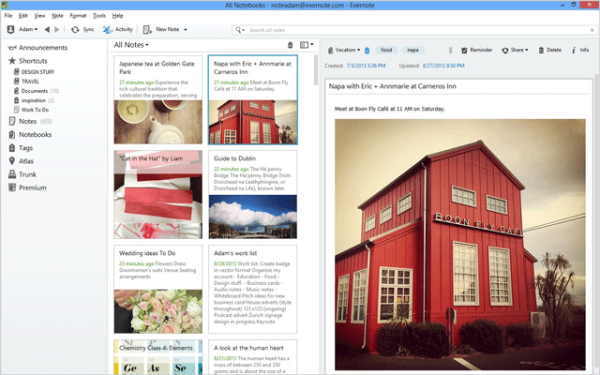
Lo strumento per prendere appunti basato su cloud ha optato per un'interfaccia piatta questa volta. La differenza più grande è facilmente visibile sotto forma di note visualizzate nell'Elenco note(Note List) . La sezione Note(Notes) all'interno del pannello di sinistra mostra tutte le note a cui hai accesso in un unico elenco. Inoltre, la versione desktop per Windows ha semplificato il compito di creare note e navigare contemporaneamente. Gli elementi che potrebbero distrarre l'utente sono stati rimossi.
Evernote per PC Windows
Il numero di funzionalità incorporate in Evernote 5 per Windows Desktop aiuterà gli utenti di Evernote a navigare più rapidamente. Per esempio,
Scorciatoie
Collegamenti(Shortcuts) è un punto di accesso rapido che offre agli utenti un luogo in cui archiviare le note, i taccuini, i tag e le ricerche salvate preferiti. Nell'angolo in alto del pannello di sinistra c'è l' area Scorciatoie(Shortcuts) .
Organizzazione migliore
Sotto l' area Collegamenti(Shortcuts) , puoi trovare le opzioni ( Note(Notes) , Tag(Tags) , Taccuini(Notebooks) , ecc.) che danno un rapido accesso all'argomento corrispondente. Fare clic(Click) sull'argomento di interesse e il pannello di destra passa a quella modalità. Il meccanismo ti aiuta a concentrarti meglio sul compito da svolgere. Gli(Business) utenti aziendali dell'applicazione ottengono invariabilmente un'opzione per filtrare taccuini e tag in base a Business o personale, oltre a convertire facilmente taccuini personali in taccuini aziendali(Business) .
Promemoria
La funzione di promemoria(Reminder) introdotta offre un ottimo modo per tenere sotto controllo i tuoi progetti personali e di gruppo. I promemoria(Reminder) possono essere impostati per la nota corrente facendo clic sul pulsante della sveglia. Una volta cliccato, la nota selezionata verrà bloccata nell'elenco dei promemoria(Reminder) nella parte superiore dell'elenco delle note(Note List) , verrà creato automaticamente un elemento da fare e l'utente avrà l'opportunità di aggiungere un avviso per assicurarsi che la nota sia completata in tempo.
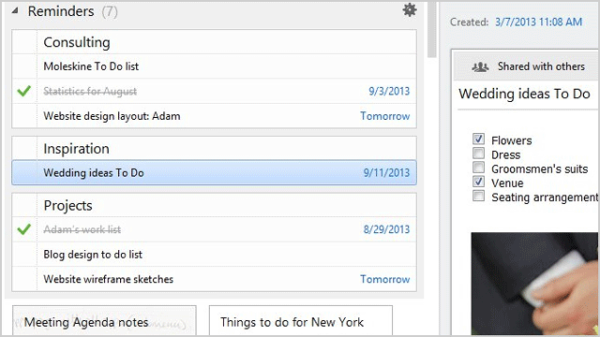
Vista delle carte
La nuova modalità di visualizzazione scheda(Card View) è una finestra dell'editor(Editor) di note modificata che conserva le note in modo più efficiente. Visualizza le note, in particolare quelle con immagini come bellissime carte quadrate. Puoi passare da una modalità di visualizzazione all'altra dall'elenco a discesa del selettore di visualizzazione nell'angolo in alto a sinistra del pannello delle note.
Ricerca più intelligente
La funzione di ricerca(Search) in Evernote ha subito modifiche formidabili. È migliorato in una certa misura. Quando inizi a digitare nella casella di ricerca, Evernote suggerisce le parole chiave in base al contenuto delle tue note. Inoltre, lo ha
- Cerca nei taccuini condivisi(Shared Notebooks) : effettua ricerche(Searches) all'interno dei taccuini a cui ti sei unito
- Scorciatoie di ricerca(Search Shortcuts) salvate : aggiunge la ricerca salvata(Adds Saved Search) al pannello Scorciatoie(Shortcuts)
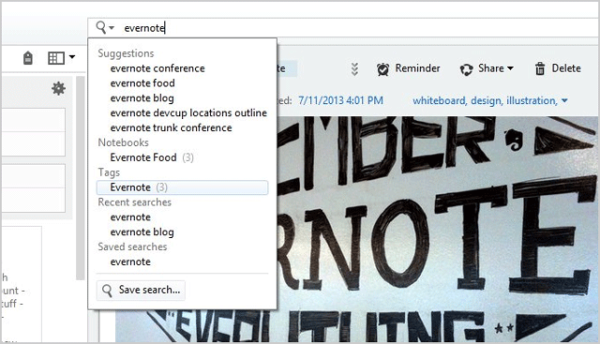
Puoi iscriverti al piano base gratuito qui(free basic plan here) .
Aggiornamento: le nuove funzionalità di (Update:) Evernote includono Scannable, Moleskine , Presentation Mode , ecc.
Related posts
VERO Key Password Manager per Windows PC, Android and iPhone
UserBenchmark ti permette di provare Hardware componenti di Windows PC
Game Downloader per Windows PC Downloads Oltre 100 giochi gratuiti
Trasferisci i file tra Mobile Phone and Windows PC utilizzando SHAREit
Best Free Firewall software per Windows 10 Review, Download
EaseUS Partition Master Free Review: partizione Manager per Windows PC
VirtualDJ è un Virtual DJ software gratuito per Windows 10 PC
Apex Legends game per Windows PC, Xbox One e PlayStation 4
Top 10 Android apps per controllare Windows 10 PC da remoto dal telefono
Comet (Managed Disk Cleanup): alternativa a Windows Disk Cleanup Tool
HoneyView Review: FREE VELOCK Image Viewer Software per Windows 10
Monitor Impostazioni critiche Windows Registry usando WinPatrol PLUS
Best GRATIS Timetable software per Windows 11/10
Long Path Fixer tool risolverà gli errori lunghi Path Too in Windows 10
Best libera Photo a Cartoon online strumenti e software per Windows 10
Convert EPUB a MOBI - Strumenti convertitore gratuito per Windows 10
Vivaldi Browser Review, Features, Download: Un browser intelligente per il vostro PC!
Ashampoo WinOptimizer è un software gratuito per ottimizzare Windows 10
Vuoto Folder Cleaner: Delete Empty Folders and Files in Windows 10
Download Dell SupportAssist software per Windows 10
